일러스트레이터에서 여러분이 선택한 물건(개체, 대상, 오브제 등)인 Object를 선택하여 다른 변화를 주면 변형(Transfrom)이 있다고 합니다. 네모를 선택하고 크기를 조절하거나, 기본인 검은화살표 형태의 이동도구로 움직이거나, 이동도구라해도 Alt키를 누르면서 이동하는 등을 변형을 줘다고 합니다. 간단히는 선택한 점의 위치를 움직여도 변형했다고 합니다.

AiAe_Transform_PSRT.pdf
0.27MB
변형도구(회전,반전,크기,기울기)
일러스트레이터 - 변형도구는 크게 단순이동도구인 검은 화살표를 제외하고, 회전,반전,크기,기울기 도구입니다. 그 사용법을 차근차근 소개합니다.
물체의 변형 기준축 Anchor Point Alt키 누르며 도구클릭
Position 즉 간단한 위치좌표의 변화인 이동은 검은 화살표인 이동도구(Move Tool)로 움직일 수 있습니다. 변형도구인 회전, 반전, 크기 도구들은 Anchor Point라는 중심축을 Alt키를 누르고 도구를 클릭하면 옵션과 함께 원하는 값으로 변형을 줄 수 있습니다.

모션그래픽에서도 애니메이션을 하려는 대상의 변형을 통해 멋진 움직임을 표현합니다 . 이거 알면, 변형=변화! 디빵편해, 변형다시 디빵편해~ 일반 검은화살표의 간단한 이동P의 기능외에 회전부터는 중심축지정이 가능한 변형 크기S, 회전 R 등은 앵커포인트의 위치에 변형의 기준이 된다.
앞에서 소개한 도형들 겹쳐서 오브젝트들을 새로운 형상으로 만드는 패스파인더를 숙지한 상태에서 배워야 합니다.

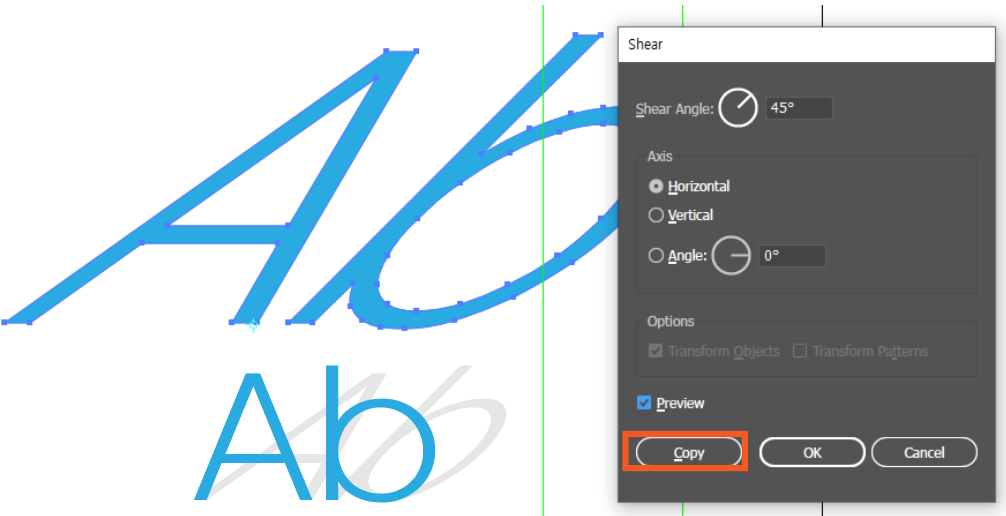

조형미의 세부표현.pdf
0.32MB
리플렉션도구로 좌우대칭복제를 위해서 선택한 대상에서 중심부분을 Alt키를 누르면서 지정을 하면 옵션창에서 Copy를 통해 복제가능하다!

끊어진 두개의 앵커포인트 끝점을 C+J로 합쳐봅니다. Object-Path-Join
Average는 평균으로 선택한 점들을 수평,수직,중심(교차)에 모으는 역할을 한다.
Average는 AC+J가 단축키이다.

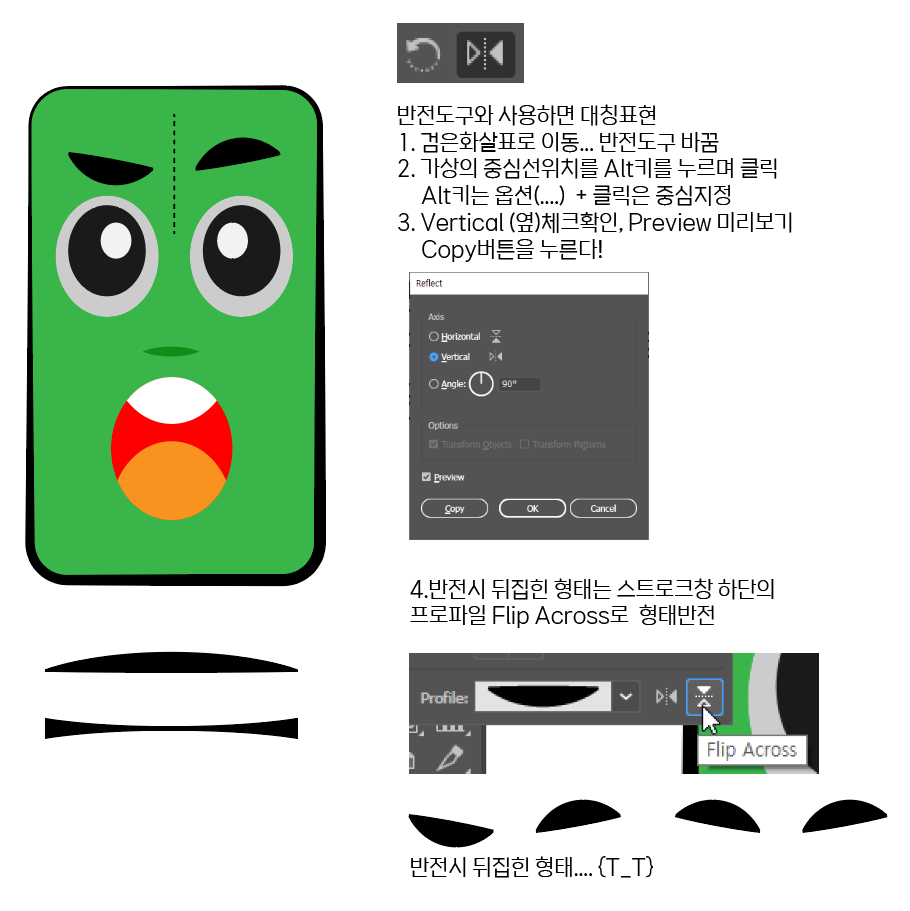
Inside의 겹침오류는 옵션바에서 Stroke클릭하고, Align Stroke에서 Center로 조절하면 깔끔해진다!
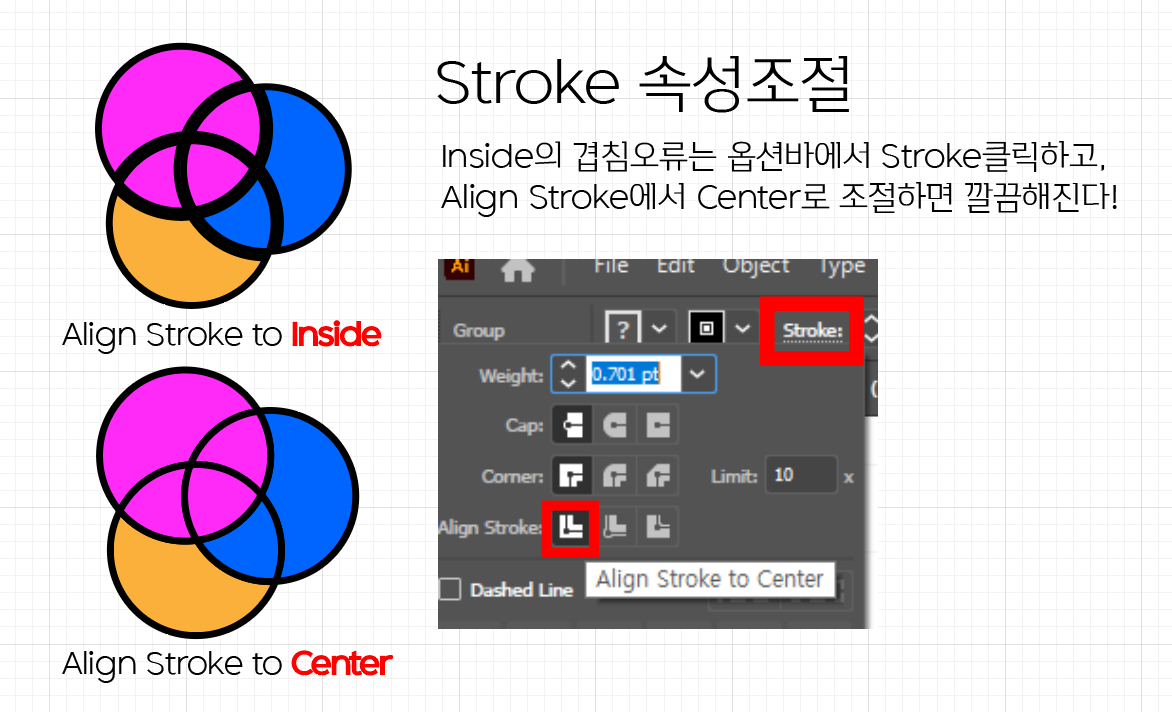
'Illustrator' 카테고리의 다른 글
| 일러스트 블렌드 도구와 메뉴를 활용 3D 입체표현 (0) | 2025.03.14 |
|---|---|
| 일러스트레이션 기초1-1. 오브젝트, 펜툴, 패스파인더 (9) | 2025.03.10 |
| 일러스트와 포토샵활용한 GIF송아돼지(송피그) (0) | 2025.03.10 |
| Adobe Project Neo, Max, CC2025의 새 기능, 일러스트 빛과 그림자, 색상변경 (0) | 2024.10.30 |
| 브라우저 기반 무료 일러스트 & 포토샵, Layer지원, SVG (0) | 2024.10.17 |










